Tip til brug af OS X og Windows 10 sammen i VMware Fusion 8
Os X Windows 10 / / March 18, 2020
Vi har nået vores endelige rate ved hjælp af Windows 10 i VMware Fusion 8. Her er nogle tip og tricks for at få mest muligt ud af OS X og Windows 10.
Vores tidligere artikler om VMware Fusion viste dig, hvordan at udføre en ny eller specialinstallation af Windows 10. Her er nogle tip og tricks til at få mest muligt ud af at bruge Windows 10 og OS X sammen og nyde det bedste fra begge verdener.
Funktioner som Unity-visning gør det muligt for Windows 10 at forsvinde i OS X-brugergrænsefladen, mens det stadig er i stand til at bruge Windows-applikationer og værktøjer. Hvis du kan lide at bruge Windows 10, kan du gøre det til at være et skud væk ved at bruge OS X-bevægelser, som f.eks.
Få mere ud af VMware Fusion med OS X og Windows 10
Kommer an på typen Mac du har, kan skærmen muligvis begrænse, hvad du kan se. Hvis du vil have flere ejendomme på skærmen, kan du enten ændre størrelsen på det virtuelle maskinvindue eller klikke på fuldskærmsknappen.
For at ændre størrelsen på det virtuelle maskinvindue skal du placere musepunktet på kanten af skærmen til den ønskede størrelse.
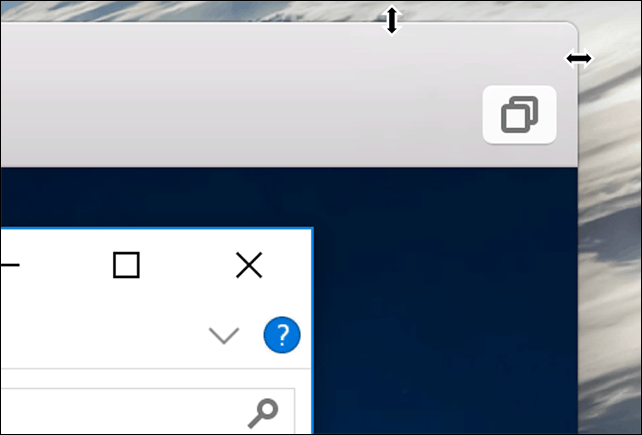
Klik på knappen Maksimer for at åbne tilstand på fuld skærm.
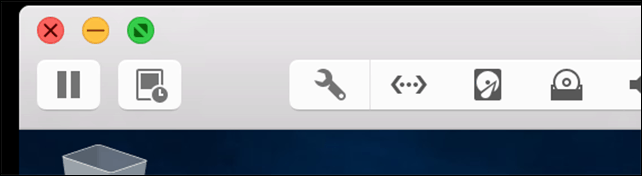
Når du er i fuldskærmstilstand, ønsker du måske tilbage til OS X nu og da. VMware Fusion giver dig mulighed for at bruge bevægelser, som f.eks. En svejs med tre fingre, så du nemt kan flytte og ind og ud af et af operativsystemerne. Stryg bare til højre, og du er tilbage i OS X på kort tid. Stryg mod venstre, og Windows er ret tilbage, hvor du forlod det.
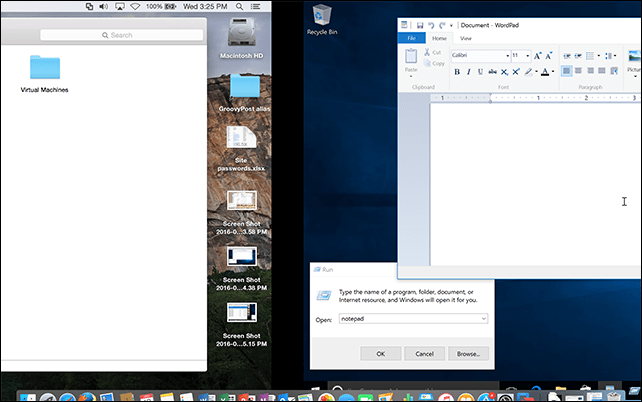
Når du vil komme ud af fuldskærmstilstand, skal du holde musemarkøren øverst på skærmen og derefter klikke på Udsigt menu, og klik derefter på Enkelt vindue. Du kan også holde musemarkøren i bunden af skærmen for at aktivere OS X Dock, når du er i fuldskærmstilstand.
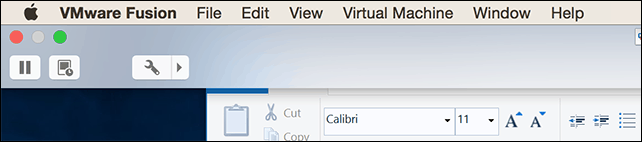
Enhedsvisning er en anden pæn funktion i VMware Fusion, der skjuler Windows-skrivebordet og giver dig mulighed for udelukkende at interagere med Windows-apps. Klik på knappen Enhedsvisning i VMware-vinduet for at aktivere Unity-visning.
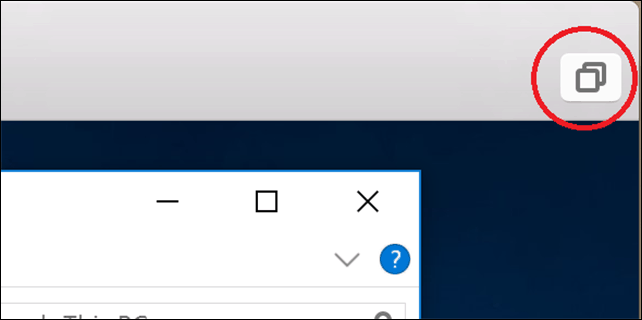
Programmer transformeres automatisk til vinduet tilstand, så du kan interagere med dem side om side med OS X-applikationer.
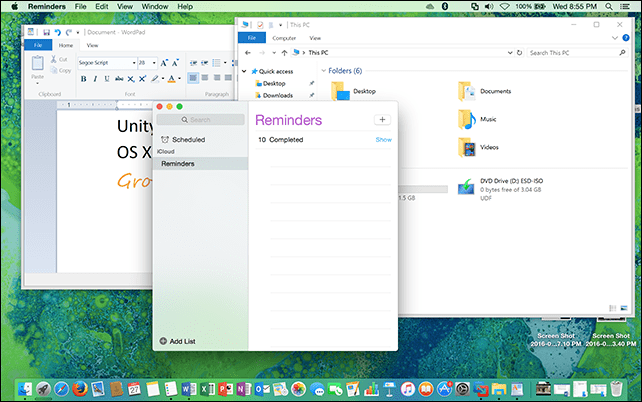
Du kan endda starte og minimere Windows-applikationer til OS X Dock.
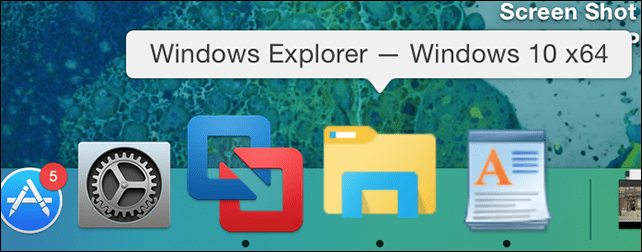
For nemheds skyld tilføjer VMware Fusion hurtig adgang til Start-menuen som et globalt menulinjepunkt, så du hurtigt kan starte programmer, åbne og finde filer.
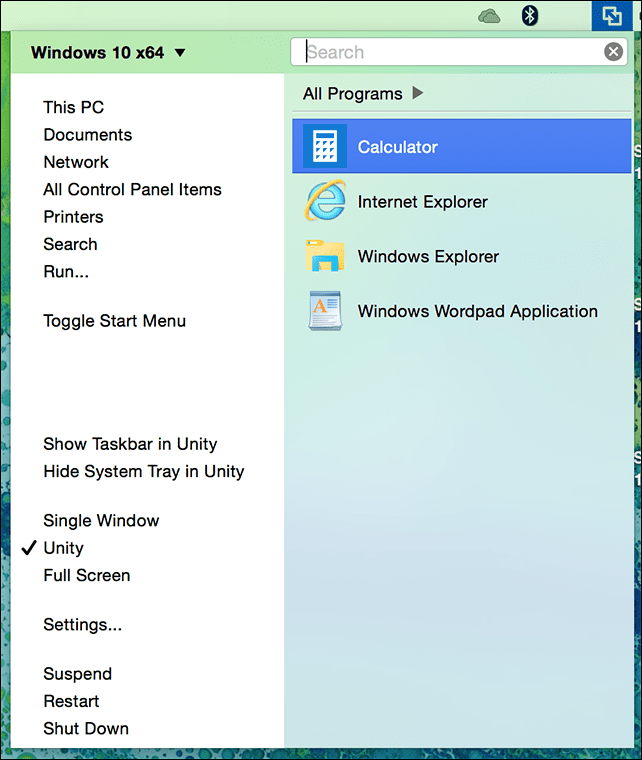
Når du vil forlade enhedsvisningen, skal du klikke på menuen Enhed og derefter klikke på en af de indstillinger for det miljø, du ønsker.
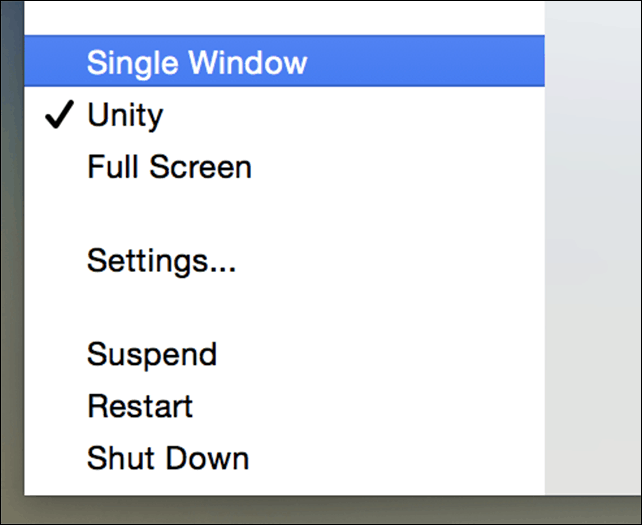
VMware er et fremragende produkt til hvad det gør. Hvis du stadig har den nøgle Windows-app, du har brug for eller gerne vil afprøve pre-release software med en minimal ydelsesstraf, anbefalede jeg det.
Mens jeg forberedte denne serie artikler, blev det opmærksom på, at VMware gennemgår betydelige ændringer. Dele af teamet, der er ansvarligt for at opbygge både VMware Workstation og VMware Fusion blev for nylig overflødige. Det vides ikke på dette tidspunkt, hvad det betyder for produktudvalget. Nogle mennesker siger, at værktøjer som virtuelle maskiner er blevet nicheteknologier, der kun bruges af en lille udvalgt gruppe af brugere.
For mange år siden var det magisk og praktisk at se Windows køre oven på OS X, men tiderne har ændret sig, mange brugere bruger nu både web- og mobilapps.
Denne kendsgerning alene er et tegn på tilbagegang af desktop-operativsystemer. For ikke at nævne er mange gratis løsninger blevet tilgængelige som Oracle's VirtualBox og Microsofts Hyper-V teknologier.
Hvis du vil stå bag VMware, kan du tjekke de andre artikler i denne serie, der er anført nedenfor.
- Opret en brugerdefineret Windows 10 VM på OS X
- Installer Windows 10 på en Mac med VMware Fusion 8
